excel2003筛选功能的使用方法
2016-11-08
相关话题
Excel中的筛选功能具体该如何使用呢?接下来是小编为大家带来的excel2003筛选功能的使用方法,供大家参考。
excel2003筛选功能的使用方法:
筛选功能使用步骤1:首先打开我们要查看的excel电子表格!大家发现这里面的数据非常多,我们如何快速的找到我们需要的数据呢?

筛选功能使用步骤2:我们点击菜单中的数据-筛选,然后选择自动筛选!
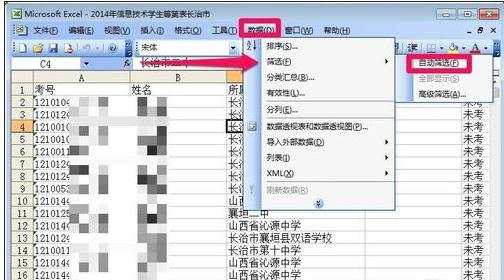
筛选功能使用步骤3:我们现在想好要筛选的条件,比如小编要按照学校进行筛选!那么我就在所属学校关键字右边点击小箭头,然后再出现的下拉菜单中找到我们要寻找的学校!

筛选功能使用步骤4:这样我们要找的信息全部显示出来了!
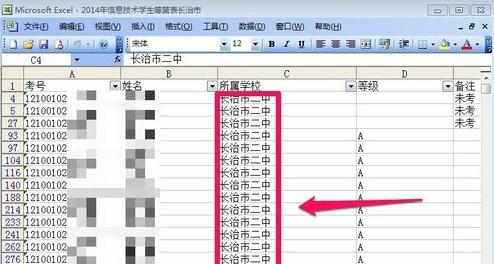
筛选功能使用步骤5:当然这里面方法技巧也比较多,比如我要找一个学生的成绩,我们可以在姓名关键字右边单击小箭头!然后选择自定义!
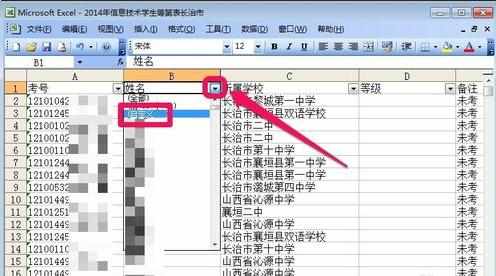
筛选功能使用步骤6:在自定义自动筛选方式中我们输入学生的姓名,然后确定!

筛选功能使用步骤7:这样我们输入的姓名学生已经显示出来了,当然如果有同名的同学都会现在这里!还有你寻找自己要找的那个同学就可以了!
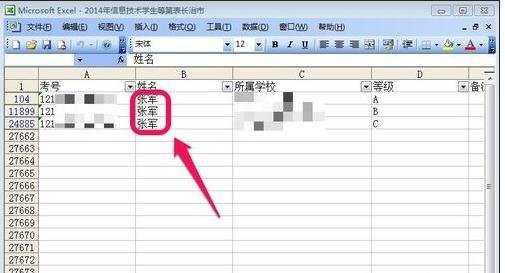
筛选功能使用步骤8:当我们使用完自动筛选功能以后,我们可以把数据-筛选-自动筛选前面的对勾取消就可以了!

看了excel2003筛选功能的使用方法还看了:
1.excel2003筛选功能的使用步骤
2.excel2013 筛选功能使用方法
3.Excel中筛选功能使用方法步骤
4.excel2003多条件筛选的使用教程
5.excel2003高级筛选的使用方法
6.excel2003使用筛选的教程
7.excel2003数据筛选的方法